Wie man Backups unter macOS 10.15 löscht
2023-08-25 18:49:48 • Filed to: Mac How-Tos • Proven solutions
Alte Backups nehmen in der Regel viel Platz auf Ihrem Mac ein und sind möglicherweise nicht mehr so nützlich wie früher. Geben Sie also Speicherplatz auf Ihrem Mac frei, indem Sie alte Backups löschen, insbesondere wenn Ihr Mac langsam zu funktionieren beginnt.
Wenn Sie Ihren Mac mit der Time Machine betreiben, werden sich die Backups wahrscheinlich sehr schnell ansammeln und so einigen Platz auf Ihrer Festplatte belegen. Das ist normal, denn so funktioniert die Time Machine. Wenn dies jedoch so weitergeht, wird Ihre Festplatte bald keinen Platz mehr haben.
Sie müssen also von Zeit zu Zeit Time Machine-Backups unter macOS 10.15 löschen. Dieser Artikel ist sehr informativ darüber, wie Sie alte iOS-Backups löschen können, um auf macOS 10.15 jede Menge Speicherplatz freizugeben.
Das Entfernen von Backups vom MacBook Pro unter macOS 10.15 mag schwierig erscheinen. Es ist jedoch ein sehr einfaches Verfahren.
Wie man unter macOS 10.15 durch das Löschen alter Backups Speicherplatz freigibt
Die Time Machine speichert Backups auf externen Laufwerken. Dabei zeichnet eine bestimmte Komponente dieser Software Änderungen am System Ihres Macs auf und speichert sie im internen Speicher.
Die Aufzeichnungen werden als lokale Snapshots bezeichnet. Laut Apple haben sie den Verlust von Daten geschützt, wenn Sie kein externes Laufwerk haben. Lokale Snapshots sind der Grund, warum Sie Backups auf Ihrem Mac finden.
Wenn sie zu viel Speicherplatz verbrauchen, müssen Sie alte iOS-Backups löschen, um auf macOS 10.15 jede Menge Platz freizugeben und den internen Speicher nicht zu belasten.
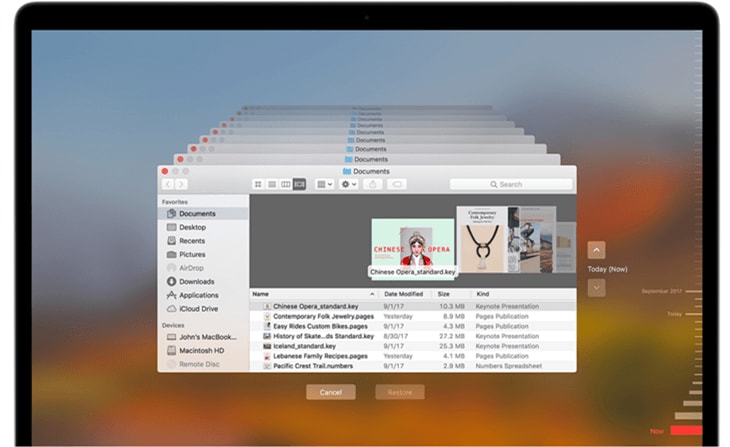
Obwohl Snapshots für den Schutz von Daten sehr wichtig zu sein scheinen, werden sie anders behandelt als normale Daten, die auf Ihrem Mac gespeichert sind. Der Grund dafür ist, dass sie für den Betrieb Ihres Macs kaum notwendig sind und regelmäßig benötigte Programme behindern könnten.
macOS überwacht den von diesen Dateien belegten Speicherplatz und sollte sie sofort löschen, wenn sie sich anhäufen, um Platz zu schaffen. Dieser zusätzliche Speicherplatz wird von Programmen benötigt, die auf Ihrem Mac benötigt werden, auch ohne Ihr Wissen.
So kann Ihr Mac automatisch Speicherplatz auf Ihrem Mac freigeben, indem er alte Sicherungen löscht, insbesondere die älteren Snapshots. Sie werden in regelmäßigen Abständen gelöscht, um die Speicherkapazität zu erhalten.
Wenn Sie also das Time Machine Programm starten, ohne Ihre externe Festplatte an Ihren Mac anzuschließen, werden die Daten automatisch durch lokale Snapshots wiederhergestellt. Dazu gehören auch Dateien, die Sie wiederherstellen möchten.
Löschen von lokalen Snapshots
Es gibt zwei Möglichkeiten, lokale Snapshots von der Mac-Festplatte zu entfernen und damit Time Machine-Backups unter macOS 10.15 zu löschen. Sie umfassen:
Time Machine ausschalten
Indem Sie die Time Machine-Funktion einfach ausschalten, löschen Sie Time Machine-Backups unter macOS 10.15, da dieser Vorgang alle lokalen Snapshots auf dem Mac löscht. Gehen Sie wie folgt vor:
- Öffnen Sie "Systemeinstellungen".
- Wählen Sie "Time Machine".
- Deaktivieren Sie das Kontrollkästchen "Automatisch sichern".
Sie sollten ein paar Minuten warten, bis die Löschung erfolgt ist. Sie werden dann feststellen, dass auf der Festplatte wieder etwas Platz vorhanden ist.
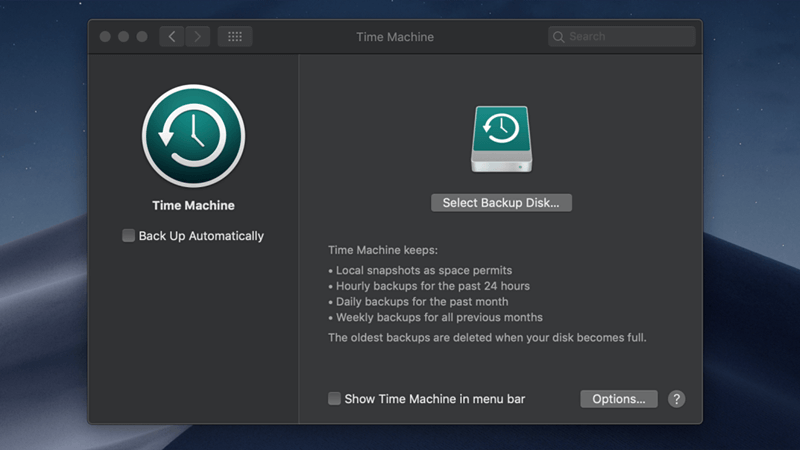
Wenn dies fehlschlägt, verwenden Sie die nächste Methode
Der zweite Weg empfiehlt sich für Personen, die mit der Kommandozeile vertraut sind.
Das funktioniert auf Macs mit macOS 10.12 (Sierra) oder früheren Betriebssystemversionen. Wenn Sie mit der Kommandozeile nicht vertraut sind, sollten Sie diese Methode zum Löschen alter iOS-Backups nicht anwenden, um auf macOS 10.15 jede Menge Speicherplatz freizugeben. Wenden Sie sich stattdessen an den Apple Support
Das Verfahren ist wie folgt:
- Öffnen Sie den "Finder".
- Gehen Sie zu "Anwendungen".
- Wählen Sie "Dienstprogramme".
- Wählen Sie "Terminal"; geben Sie den folgenden Befehl ein und drücken Sie dann "Enter".
“sudo tmutil disablelocal”
Wie das letzte Wort besagt, wird dadurch die lokale Snapshot-Funktion von Time Machine deaktiviert. Infolgedessen werden alle vorhandenen Snapshots entfernt und die Erstellung neuer Snapshots verhindert.
Wenn Sie diese Funktion später wieder aktivieren möchten, wiederholen Sie den oben beschriebenen Vorgang. Verwenden Sie jedoch stattdessen den folgenden Befehl:
“sudo tmutil enablelocal”
Diese beiden Methoden sollten Ihnen helfen, Speicherplatz auf Ihrem Mac freizugeben, indem Sie alte Backups problemlos löschen.
Bester PDF-Editor für macOS 10.15
Wenn Sie durch das Löschen alter Backups Speicherplatz auf Ihrem Mac freigeben, können Sie PDFelement für Mac verwenden. Diese Software eignet sich nicht nur zum Erstellen, Konvertieren, Bearbeiten und Sichern von PDFs, sondern auch zum Reduzieren der Dateigröße.
PDFelement für Mac ist in Paketen erhältlich, die für jeden geeignet sind, der PDF-Dateien verwalten muss. Sie sind erschwinglich und verfügen über eine intuitive Oberfläche, die Ihnen die beste Erfahrung bei der Arbeit bietet.
PDFelement für Mac kann PDF-Optimierung für Ihren Computer durchführen. Es verfügt über eine Optimierungsfunktion, die die Dokumentgröße reduziert. Es komprimiert die Dateigröße und löscht unerwünschte Elemente aus PDF-Dateien. Dadurch wird das Speichern und Übertragen von Dateien in einem lokalen Ordner erleichtert.
Gleichzeitig können Sie mit PDFelement für Mac sensible Daten und Bilder in Ihren PDFs dauerhaft schwärzen. Daher können vertrauliche oder äußerst sensible Informationen dauerhaft verborgen bleiben.
Anhand dieser Möglichkeiten wird deutlich, dass die Verwendung von PDFelement für Mac von Vorteil ist. Mit der Optimierungsfunktion können Sie auf Ihrem Mac mehr Platz für weitere Dokumente schaffen.
Die Sicherheitsfunktion, die Schwärzung, sorgt dafür, dass Ihre Angelegenheiten für immer diskret bleiben. Darüber hinaus sind die Pakete, die für Studenten und Geschäftsleute geeignet sind, erschwinglich. Sie sind maßgeschneidert, um sicherzustellen, dass Ihre Aufgaben und Arbeiten von hoher Qualität sind.
Gratis Testen oder PDFelement kaufen!
Gratis Testen or PDFelement kaufen!
PDFelement kaufen jetzt!
Buy PDFelement jetzt!

 100% sicher | Werbefrei | Keine Malware
100% sicher | Werbefrei | Keine Malware
Noah Hofer
staff Editor
0 Comment(s)